Ella, Produktmanagerin in einem vielbeschäftigten Technologieunternehmen, verbrachte oft Stunden mit der Durchsicht von PDF-Dokumenten, von Projektspezifikationen bis hin zu Marketing-Briefen. Aber alles änderte sich, als sie lernte, wie man ein PDF in ChatGPT hochlädt.
Anstatt lange Dokumente manuell zu sichten, lädt Ella nun ihre Dateien hoch und erhält sofort Zusammenfassungen, Antworten und Daten, was ihr jede Woche Stunden spart!
Für Fachleute wie Ella ist ChatGPT nicht nur ein Chatbot, sondern ein Produktivitätstool, das auch die Arbeit mit PDFs verändert.
Ganz gleich, ob Sie Berichte, Studienvorschläge oder Zusammenfassungen von Forschungsarbeiten verwalten, das Hochladen von PDFs auf ChatGPT hilft Ihnen, schneller zu den wichtigsten Erkenntnissen zu gelangen. Lassen Sie uns herausfinden, wie Sie PDF-Dateien auf ChatGPT hochladen und Ihre Arbeit vereinfachen können.
⏰ 60-Sekunden-Zusammenfassung
Hier sind die Schritte zum Hochladen eines PDFs zu ChatGPT:
- Loggen Sie sich in Ihr ChatGPT-Konto ein (oder erstellen Sie eines, falls erforderlich)
- Suchen Sie den Datei-Uploader in der Chat-Oberfläche (Büroklammer-Symbol)
- Klicken Sie darauf, um Ihre PDF-Datei direkt von Ihrem Computer hochzuladen
- Stellen Sie ChatGPT-spezifische Fragen zu dem Dokument, um Zusammenfassungen, Analysen oder Erkenntnisse zu erhalten
- Best Practices zur Verwendung von ChatGPT: Halten Sie die Größe der Datei überschaubar, formatieren Sie sie so, dass sie übersichtlich ist, testen Sie sie mit einem Beispiel, und nutzen Sie Plugins, um die gewünschte Ausgabe zu erhalten
- Einschränkungen von ChatGPT: Begrenzte Größe, begrenztes kontextuelles Verständnis und Probleme bei der Formatierung
- ClickUp: Als die Alles-App für die Arbeit bietet ClickUp umfangreiche Features wie Docs und Brain, die nicht nur beim Hochladen von PDFs helfen, sondern auch sicherstellen, dass Ihre gesamte Arbeit auf derselben Plattform bleibt
Was ist ChatGPT und wie kann es bei PDFs helfen?
ChatGPT ist ein KI-gestütztes Sprachmodell, das entwickelt wurde, um menschenähnlichen Text zu verstehen und zu erzeugen. Es wurde von OpenAI entwickelt und kann bei allem helfen, von der Beantwortung von Fragen bis zur Erstellung von Inhalten.
Eines seiner leistungsfähigsten Features ist die Verarbeitung von PDF-Dokumenten. Der Datei-Uploader und die KI-Tools von ChatGPT helfen Ihnen dabei, Arbeitsabläufe deutlich zu rationalisieren und manuelle Arbeiten zu reduzieren. So kann ChatGPT helfen Ella (und Ihnen) helfen, diese PDF-Dateien zu verwalten:
- Analysieren: Extrahieren von Schlüsseldaten oder spezifischen Details aus PDF-Dateien
- Zusammenfassen: Lange, umfangreiche Dokumente in leicht verständliche Zusammenfassungen umwandeln
- Einblicke generieren: Erkennen von Trends oder Themen in PDF-Dokumenten
- Mehrsprachiger Support: PDFs in verschiedene Sprachen übersetzen oder zusammenfassen
- Zeit sparen: Automatisieren Sie die Analyse von PDF-Dokumenten für eine schnellere Entscheidungsfindung
Anstatt sich stundenlang mit einem Stapel von PDFs herumzuschlagen, kann Ella das Dokument in ChatGPT hochladen und das Tool die schwere Arbeit erledigen lassen, damit sie sich auf wichtigere Aufgaben konzentrieren kann.
Wie man ein PDF zu ChatGPT hochlädt
Sie können PDFs schnell zu ChatGPT hochladen und so Aufgaben wie die Zusammenfassung von Berichterstellungen, die Analyse von Recherchen und die Gewinnung von Erkenntnissen mühelos erledigen - genau wie Ella in unserer Geschichte!
Hier erfahren Sie, wie Sie Ihre PDF-Datei hochladen und loslegen können:
Schritt 1: Melden Sie sich bei ChatGPT an
Vergewissern Sie sich zunächst, dass Sie in Ihrem ChatGPT-Konto angemeldet sind. Wenn Sie noch keines haben, dauert die Erstellung eines kostenlosen Kontos nur eine Minute.
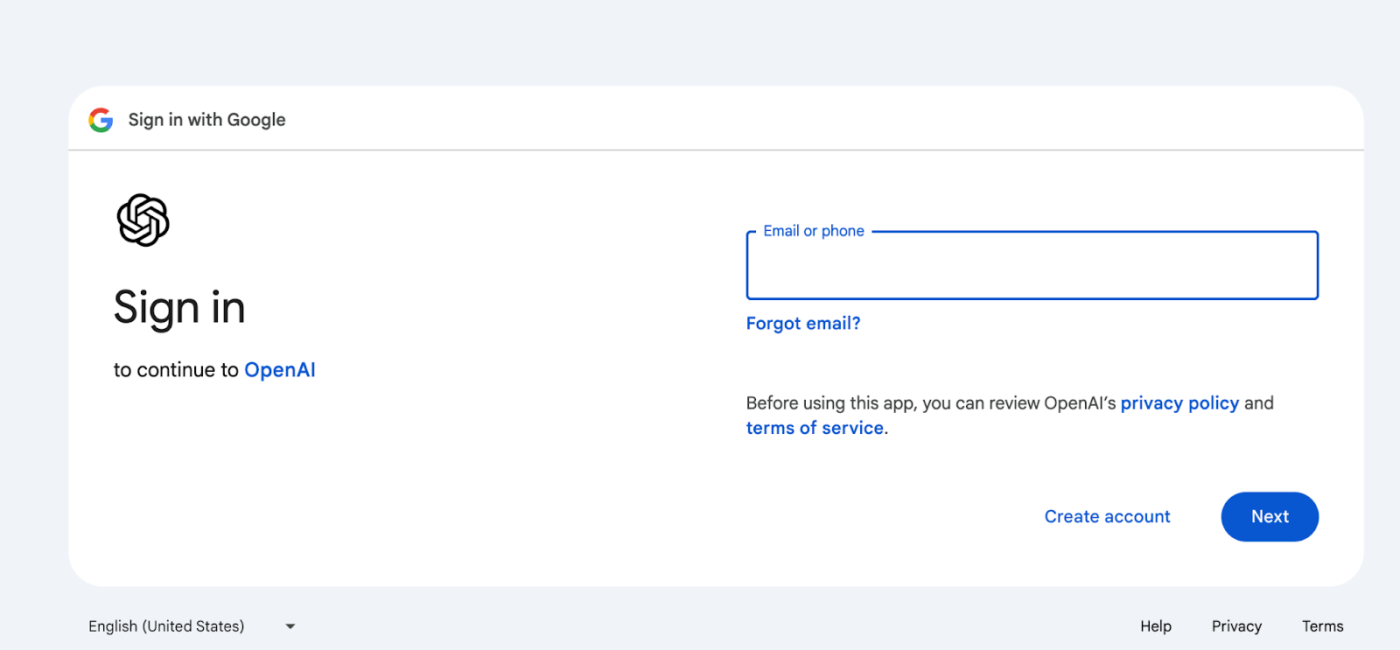
über OpenAI
Schritt 2: Suchen Sie den ChatGPT-Datei-Uploader
Das Feature zum Hochladen von Dateien (suchen Sie nach dem Büroklammer-Symbol) befindet sich im Speicherort der Chat-Oberfläche. Mit diesem Feature können Sie Ihre PDF-Dateien direkt in ChatGPT hochladen.
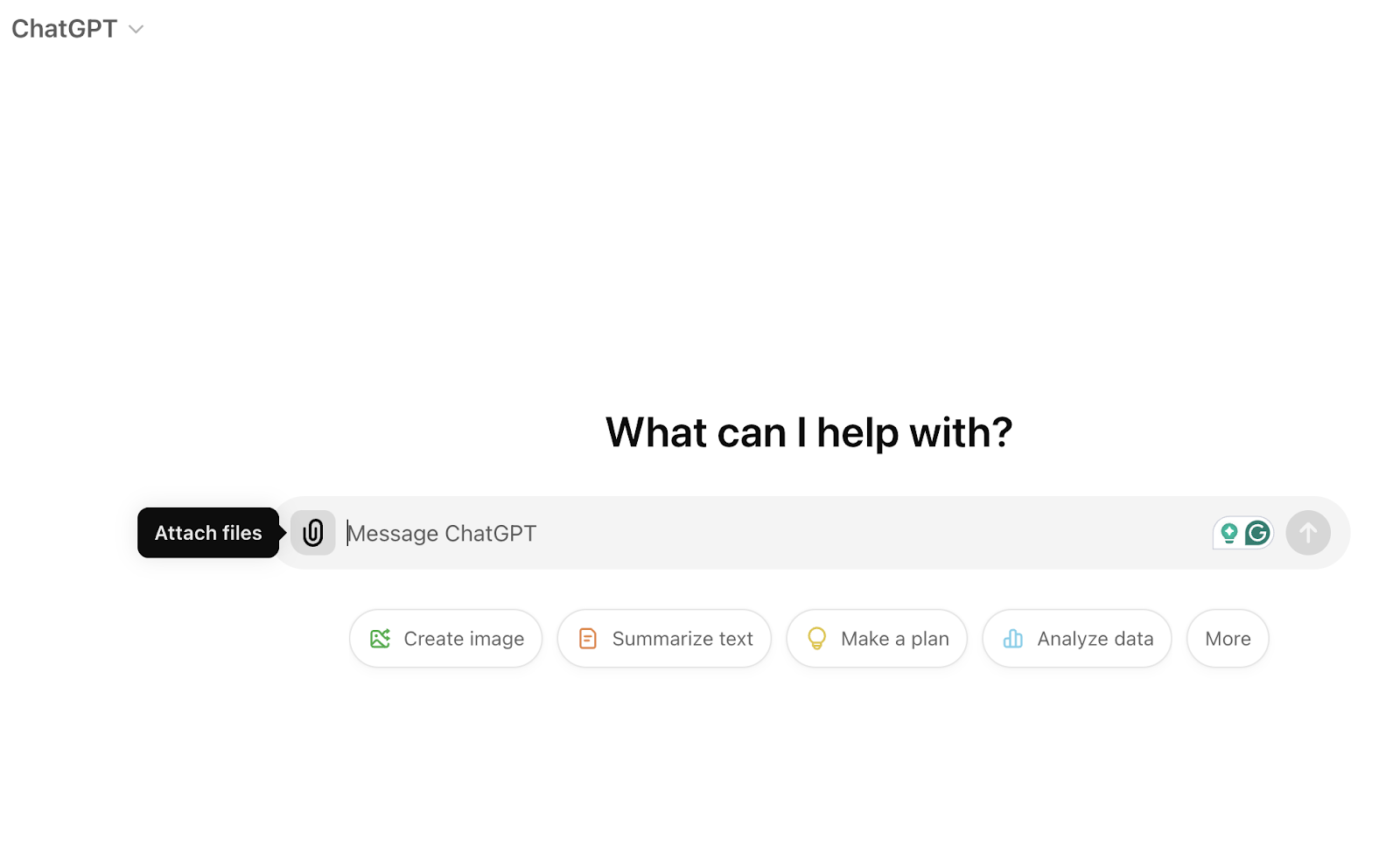
Schritt 3: Hochladen der PDF Durchsuchen Sie Ihr PDF um zu sehen, ob es die benötigten Infos enthält. Klicken Sie dann auf die Schaltfläche PDF hochladen und laden Sie es von Ihrem Computer hoch. Sobald die Datei hochgeladen ist, wird ChatGPT sie automatisch für die Analyse verarbeiten.
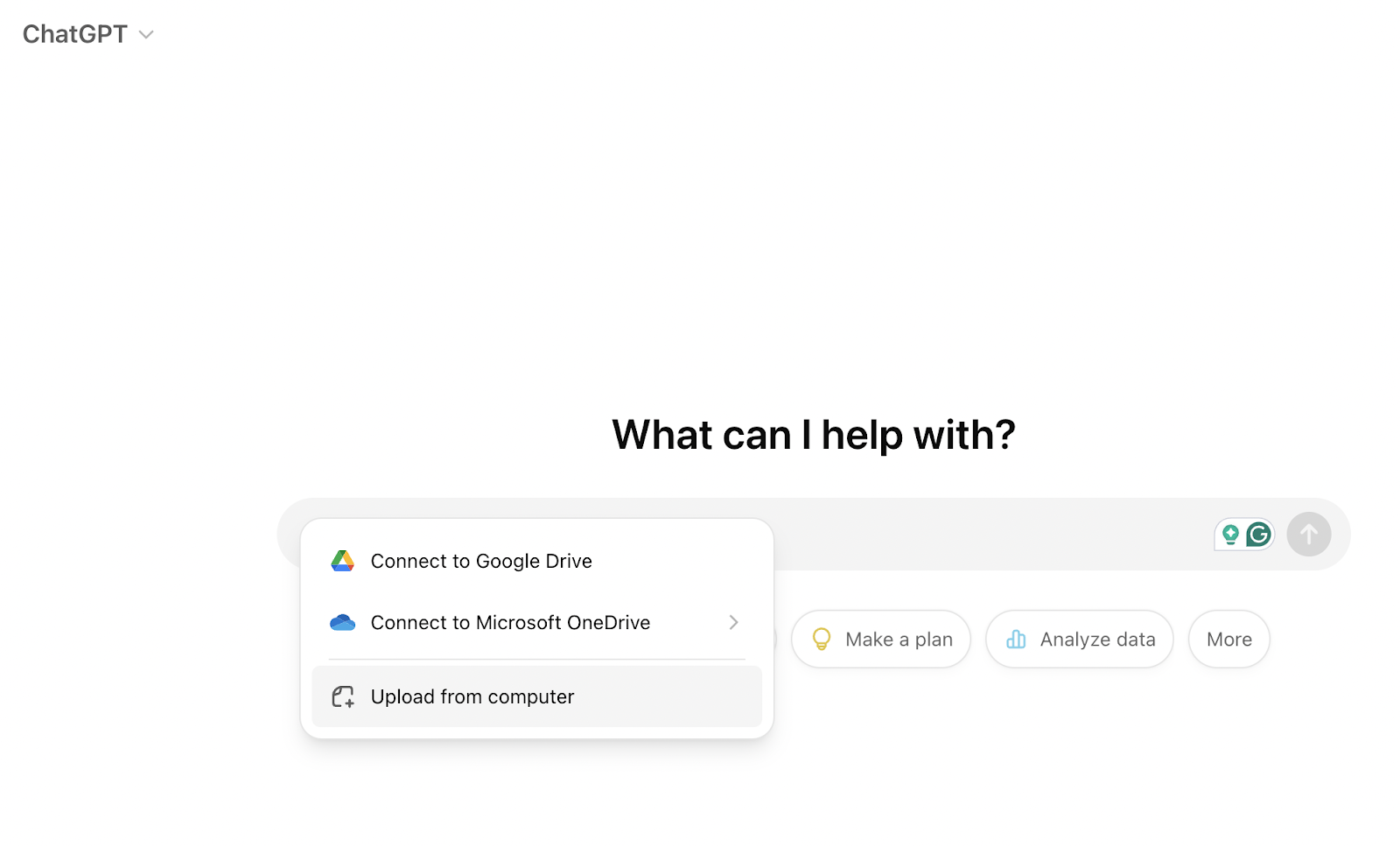
Schritt 4: Interaktion mit dem Dokument
Nach dem Hochladen können Sie ChatGPT spezifische Fragen zu dem PDF-Dokument stellen.
Egal, ob Sie eine Zusammenfassung, eine Analyse der Schlüsselpunkte oder einen tieferen Einblick in den Inhalt benötigen, ChatGPT gibt Ihnen Einblicke in Ihre hochgeladenen Dokumente.
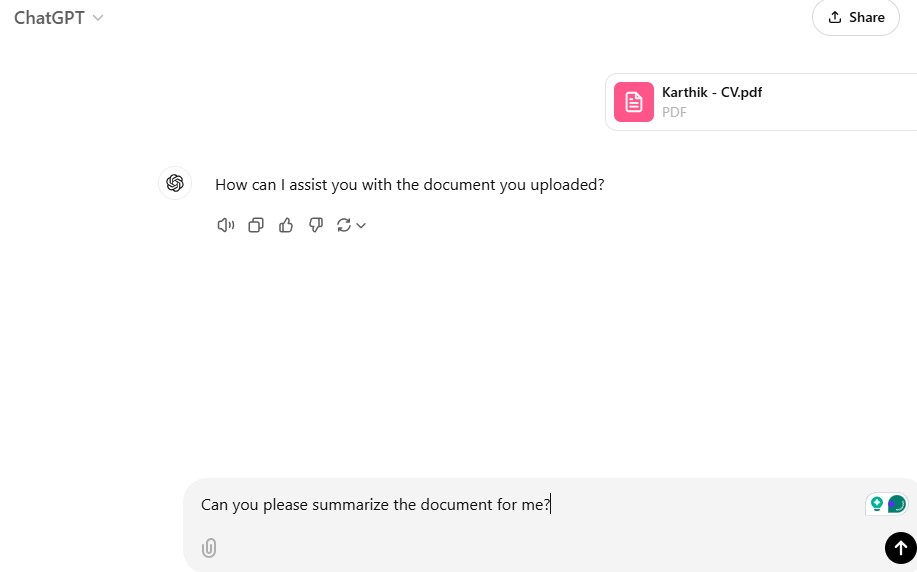
Und voila, das war's schon!
Jetzt verstehen Sie wie ChatGPT funktioniert zum Hochladen und Interagieren mit PDFs.
💡 Profi-Tipp: Seien Sie sehr spezifisch in Bezug auf die Analyse oder die Generierung von Inhalten, die Sie suchen. Die Antwort von ChatGPT ist nur so gut wie Ihre Eingabeaufforderung, also je spezifischer Ihre Eingabeaufforderung ist, desto besser.
Alternative Methoden zur Arbeit mit PDFs in ChatGPT
ChatGPT bietet Ihnen je nach Bedarf mehrere alternative Möglichkeiten, mit PDFs zu arbeiten, die über das direkte Hochladen hinausgehen. Diese Methoden können Ihnen helfen, Ihren Workflow zu verbessern und die Effizienz zu steigern.
1. ChatGPT-Plugins verwenden
Plugins wie AskYourPDF eignen sich hervorragend für die Analyse von PDFs und bieten mehrere Vorteile:
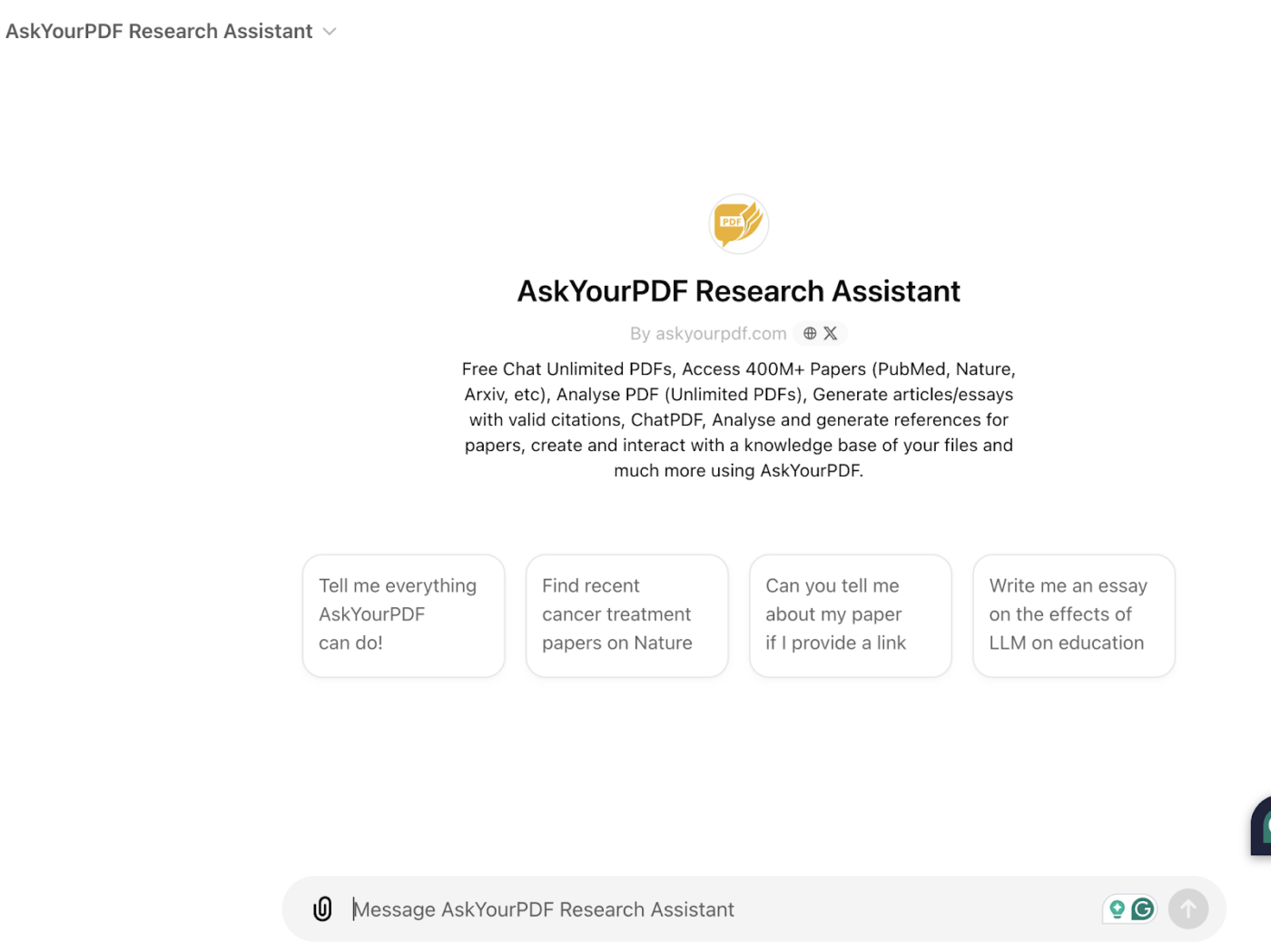
- Direkte PDF-Interaktion: Ermöglicht es Ihnen, Text aus PDFs zu ziehen und diesen zu analysieren oder zusammenzufassen
- Vielseitigkeit der Dateiformate: Unterstützt verschiedene Dateitypen über PDFs hinaus
- Erweiterte Analyse: Ermöglicht detaillierte Einblicke, z. B. das Aufschlüsseln komplexer Texte oder die Zusammenfassung langer Dokumente
2. Kopieren und Einfügen von Text aus PDFs
Wenn Sie nur bestimmte Abschnitte eines PDFs benötigen, ist das Einfügen durch Kopieren eine schnelle und effiziente Option.
Die wichtigsten Vorteile sind:
- Schnelle Zusammenfassungen: Nur den relevanten Text für die Zusammenfassung einfügen
- Zeitersparnis: Sie müssen keine großen Dateien hochladen, wenn Sie nur einen kleinen Teil des Dokuments benötigen
- Fokus: Einfaches Extrahieren und Verarbeiten bestimmter Teile des Dokuments
Pro-Tipp: Verwenden Sie OCR-Tools (Optical Character Recognition) für gescannte PDFs oder Bilder, um Text zu extrahieren, der nicht ausgewählt werden kann, und stellen Sie sicher, dass Sie alle erforderlichen Inhalte nahtlos erfassen.
3. Hochladen von PDFs über Google Drive oder Dropbox
Für größere PDFs, deren Größe das Limit überschreiten könnte, können Cloud-Speicherdienste wie Google Drive oder Dropbox hilfreich sein. Diese Methode bietet:
- Unterstützung für große Dateien: Hochladen und Analysieren größerer PDFs
- Dateiorganisation: Einfaches Verwalten und Speichern von Dateien
- Einfaches Freigeben: Freigeben von Links zu Dokumenten mit ChatGPT, ohne die gesamte Datei hochladen zu müssen
Auch gelesen: Die besten ChatGPT-Alternativen für das Marketing
Best Practices für das Hochladen von PDFs zu ChatGPT
Um das Beste aus ChatGPT bei der Arbeit mit PDFs herauszuholen, sollten Sie diese Best Practices befolgen, um sicherzustellen, dass reibungslose Interaktionen und genaue Ergebnisse:
✅ Halten Sie die Größe der Datei überschaubar
Das Hochladen zu großer Dateien kann zu Fehlern oder Verzögerungen bei der Verarbeitung führen. Teilen Sie das PDF gegebenenfalls in kleinere Abschnitte auf. Zum Beispiel:
- Segmentieren Sie lange Dokumente, um bestimmte Teile zu analysieren
- Komprimieren Sie die Datei, wenn möglich, um die Upload-Geschwindigkeit zu optimieren
✅ Verwenden Sie eindeutige Dateinamen
Organisieren Sie Ihre PDFs mit eindeutigen, beschreibenden Dateinamen, um Verwechslungen beim Hochladen oder Verwalten mehrerer Dokumente zu vermeiden.
- Fügen Sie Titel oder Themen in den Dateinamen ein
- Vermeiden Sie allgemeine Begriffe wie "Dokument1"
✅ Formatieren Sie PDFs zur besseren Übersichtlichkeit
Achten Sie darauf, dass der Inhalt Ihres PDFs zur besseren Analyse gut strukturiert ist. Für diese:
- Verwenden Sie geeignete Überschriften und Zwischenüberschriften im Dokument
- Vermeiden Sie minderwertige Scans oder schlecht konvertierte Dateien
✅ ChatGPT-Plugins effektiv nutzen
Wenn Sie ein Plugin wie AskYourPDF verwenden, stellen Sie sicher, dass es für eine optimale Leistung richtig eingestellt ist.
- Aktivieren Sie das Plugin über den Plugin Store
- Testen Sie das Tool mit kleineren Dateien, bevor Sie größere oder kritische Dokumente analysieren
✅ Testen Sie mit einer Beispiel-Eingabeaufforderung
Bevor Sie sich in eine umfangreiche Analyse stürzen, sollten Sie die Fähigkeiten von ChatGPT mit einem kleinen Teil des PDFs testen, um Ihre Vorgehensweise zu verfeinern.
- Stellen Sie spezifische Fragen auf der Grundlage des Dokuments
- Experimentieren Sie mit Prompts, um die gewünschte Ausgabe zu erhalten
✅ Gewährleistung der Sicherheit der Datei
Treffen Sie beim Umgang mit sensiblen Daten Vorkehrungen, um die Informationen in Ihren PDF-Dateien zu schützen.
- Vermeiden Sie es, vertrauliche Dokumente auf ungesicherte Plattformen hochzuladen
- Prüfen Sie die Datenschutzrichtlinien von ChatGPT für zusätzliche Sicherheit
Auch wenn die Befolgung der Best Practices Ihre Erfahrungen mit ChatGPT verbessern kann, ist es ebenso wichtig, die Grenzen bei der Arbeit mit Dokumenten zu kennen, um realistische Erwartungen zu setzen.
Auch gelesen: ChatGPT Use Cases für Businesses
Limitierungen der Verwendung von ChatGPT für Dokumente
Trotz seiner beeindruckenden Fähigkeiten hat ChatGPT einige Limits bei der Arbeit mit Dokumenten wie PDFs. Wenn Sie diese beachten, können Sie häufige Fallstricke vermeiden und das Tool optimal nutzen.
❌ Beschränkung der Größe von Dateien
ChatGPT hat Limits für die Größe der Dokumente, die es verarbeiten kann. Große Dateien oder Dokumente mit übermäßigem Inhalt müssen für die Analyse möglicherweise in kleinere Abschnitte aufgeteilt werden.
❌ Kontextuelle Grenzen
ChatGPT kann bei der Verarbeitung von Dokumenten nur für eine begrenzte Anzahl von Token den Kontext erhalten. Das bedeutet, dass lange PDFs möglicherweise nicht in einem Durchgang vollständig analysiert werden können, was zu unvollständigen oder unzusammenhängenden Antworten führen kann.
❌ Probleme bei der Formatierung
PDFs mit komplexen Formaten, wie z. B. Tabellen, Bildern oder nicht standardisierten Schriftarten, lassen sich möglicherweise nicht gut in die von ChatGPT zu analysierende Eingabe übersetzen. Dies kann zu Fehlinterpretationen kritischer Daten oder Auslassungen während des Konvertierungsprozesses führen.
Limitiertes Verständnis von differenzierten Inhalten
Während ChatGPT Texte hervorragend zusammenfassen und analysieren kann, erfordern hochtechnische, juristische oder differenzierte Dokumente möglicherweise zusätzliche Überprüfungen oder Fachkenntnisse, um genaue Erkenntnisse zu gewinnen.
❌ Mangel an umsetzbarem Support
ChatGPT kann zwar PDF-Dateien analysieren, aber hier endet seine Aufgabe. Es verfügt nicht über Funktionen zur Aufgabenverwaltung, um diese Erkenntnisse in Aufgaben umzuwandeln und sie den zuständigen Mitgliedern des Teams zuzuweisen.
Zum Glück, ClickUp verfügt über leistungsstarke Features, die diese Lücken schließen können und eine umfassendere Lösung für das Dokumentenmanagement bieten.
Wie ClickUp bei der Dokumentenverwaltung helfen kann
Die Verwaltung von Dokumenten kann sich wie eine gigantische Aufgabe anfühlen, besonders wenn man mit verschiedenen Dateiformaten und Plattformen arbeitet.
Während ChatGPT eine einzigartige Möglichkeit bietet, Dokumente zu analysieren, ergänzt ClickUp dies durch eine umfassende Suite von Dokumentenmanagement-Tools. Die ClickUp tools wurden entwickelt, um Arbeitsabläufe zu vereinfachen, die Zusammenarbeit zu verbessern und alles an einem Ort zu organisieren.
Stellen Sie sich vor, Sie haben gerade ein PDF mit ChatGPT analysiert und müssen die Erkenntnisse in Ihr breiteres Projekt integrieren. Hier kann ClickUp glänzen und die Lücke zwischen den Erkenntnissen und der Umsetzung schließen.
1. Organisation von Dokumenten: Hochladen und Verwalten Ihrer PDFs
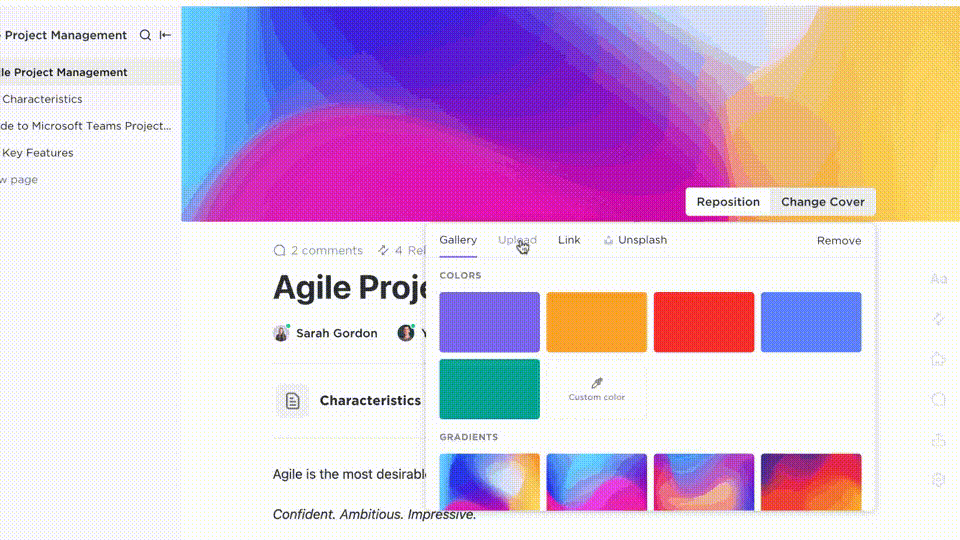
Mit ClickUp Docs können Sie alle Ihre Dokumente erstellen, verwalten, bearbeiten und gemeinsam bearbeiten ClickUp Docs bietet Ihnen mehrere Möglichkeiten zum Hinzufügen und Verwalten von PDFs in Ihrem Workspace. Sie können Dokumente von vielen Stellen aus erstellen oder hochladen - von der Seitenleiste, der Ansichtsleiste, der Speicherortkopfzeile, der Symbolleiste oder dem Docs Hub.
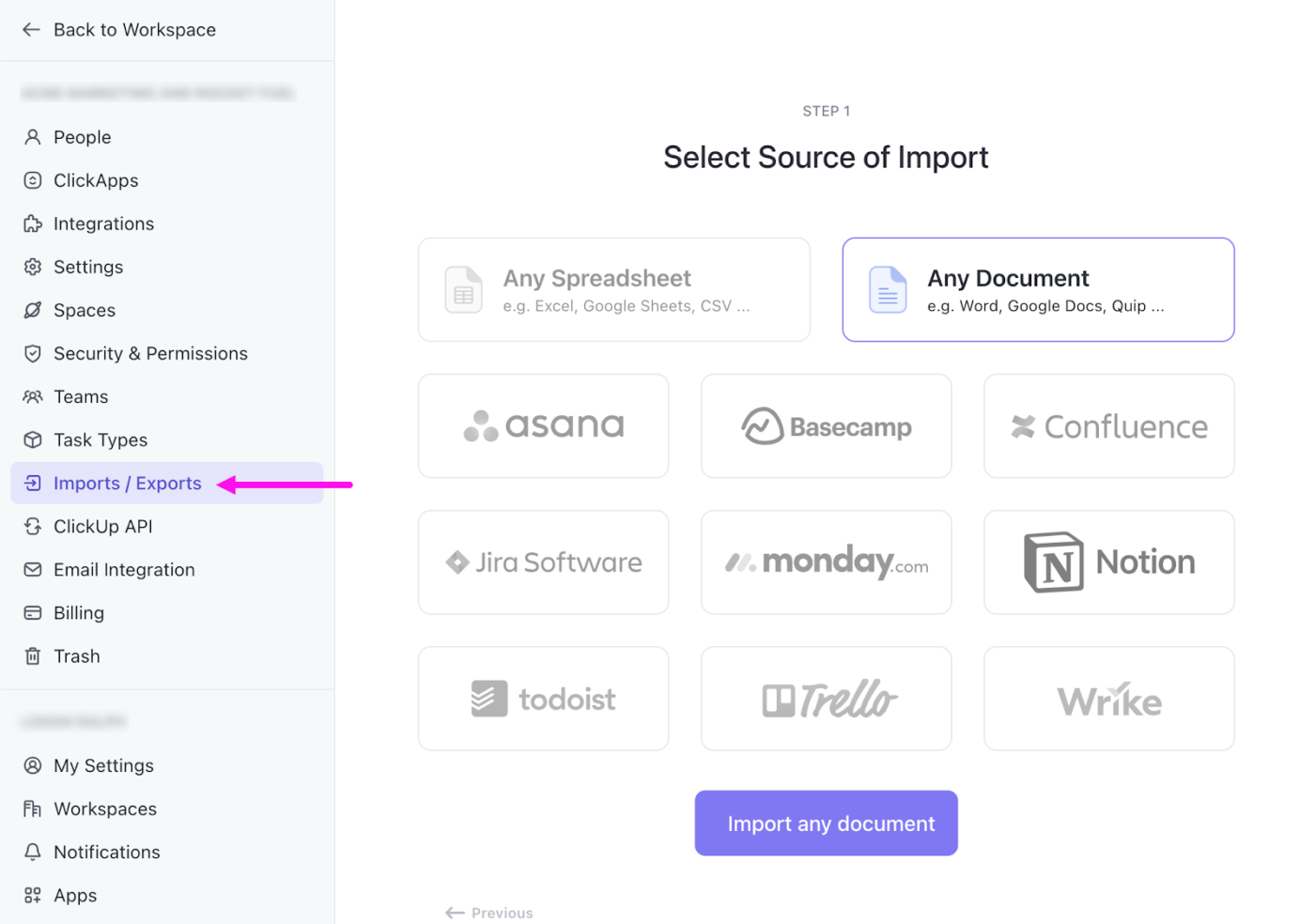
Einfaches Hochladen von Dateien auf den ClickUp-Workspace
Nehmen wir an, Sie arbeiten an einem Client Projekt. Vielleicht haben Sie Meeting-Notizen, Verträge und PDFs für Recherchen, die über verschiedene Tools verstreut sind.
Anstatt zwischen verschiedenen Apps hin und her zu springen, können Sie alles an einem Ort aufbewahren. Legen Sie Ihre PDFs in ClickUp ab, und sie werden direkt neben Ihren Aufgaben und Plänen für das Projekt angezeigt.
Aber es geht nicht nur um das Speichern von Dateien. ClickUp's Verbundene Suche macht das Auffinden bestimmter Dokumente einfach. Brauchen Sie das Marktforschungs-PDF vom letzten Monat? Geben Sie einfach ein paar Schlüsselwörter in das Command-Center ein, und Sie werden es sofort finden.

Suchen und finden Sie jedes Ihrer Dokumente in ClickUp innerhalb von Sekunden
Die Nachverfolgung von Versionen ist ein weiteres praktisches Feature. Jedes Mal, wenn jemand ein Dokument aktualisiert, speichert ClickUp automatisch die vorherige Version. Das bedeutet, dass Sie bei Bedarf jederzeit zu einem früheren Entwurf zurückkehren können.
Auch gelesen: ChatGPT vs. ClickUp
2. Erstellung von Aufgaben mit Hilfe von KI: Analysieren Sie PDF-Inhalte und generieren Sie automatisch Aufgaben, Zusammenfassungen und Folgeschritte ClickUp Gehirn , ein KI-Tool, kann lange PDFs in verwertbare Erkenntnisse umwandeln.
Wenn Sie ein Dokument hochladen, kann Brain eine kurze Zusammenfassung erstellen, die die wichtigsten Punkte zusammenfasst. Platzieren Sie diese Zusammenfassung am Anfang Ihres Dokuments, und die Mitglieder Ihres Teams können die Schlüsselideen auf einen Blick erfassen.
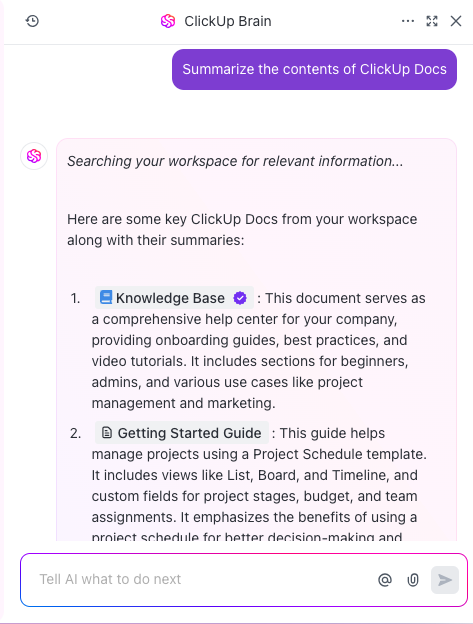
Erstellen Sie Zusammenfassungen beliebiger Dokumente mit ClickUp Brain
Wenn Sie zum Beispiel ein 20-seitiges Produktanforderungsdokument hochladen, kann ClickUp Brain die wichtigsten Features und Anforderungen herausfiltern. Sie können diese Punkte in folgende Punkte umwandeln ClickUp Aufgaben , abgeschlossen mit Beschreibungen, Mitarbeitern und Fälligkeitsdaten.
Die KI hilft auch bei der Nachverfolgung des Fortschritts. Während Ihr Team die PDF-Inhalte durcharbeitet, können Sie KI-gestützte Benutzerdefinierte Felder um automatisch Aktualisierungen zu erzeugen. So bleibt jeder auf dem Laufenden, ohne dass manuelle Berichterstellungen erforderlich sind.
Unsere jüngste Erfahrung mit dem kollaborativen Einfluss von ClickUp war die Arbeit an einem Plan für die Inhalte einer Produkteinführung. Wir waren in der Lage, mit dem docs-Tool ein Repository für Inhalte zu erstellen und zu pflegen, das eine hierarchische Struktur, eine kollaborative Bearbeitung und leistungsstarke Einbettungsfeatures enthielt.
Michael Holt, CEO (Vorstandsvorsitzender), EdgeTech
3. Kollaborative Features: Freigeben und Überprüfen von aus ChatGPT generierten PDF-Einblicken
Sobald Sie Ihre PDF-Einblicke aus ChatGPT erhalten haben, macht ClickUp das Freigeben und Diskutieren dieser einfach. Mehrere Mitglieder eines Teams können gleichzeitig an demselben Dokument arbeiten, wobei die Nachverfolgung des Cursors anzeigt, wer was bearbeitet.
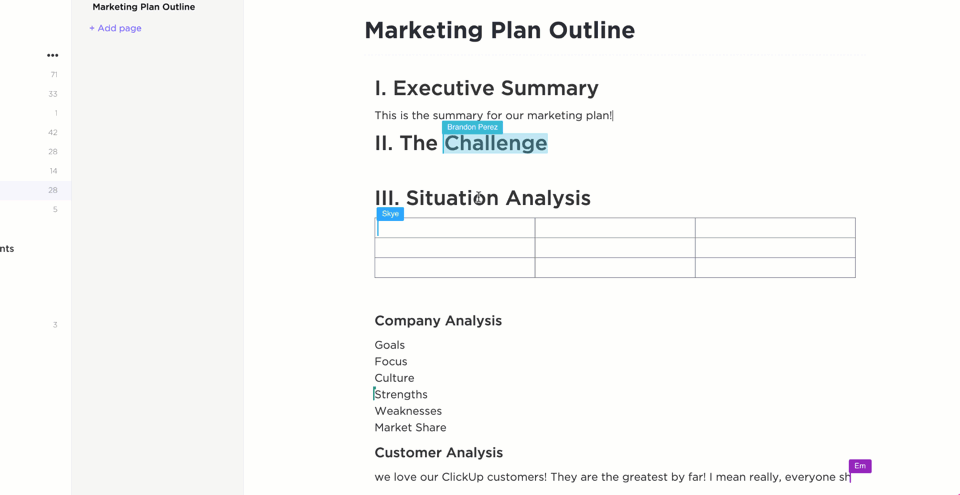
Lassen Sie mehrere Teamkollegen an einem Dokument arbeiten - mit Live-Cursor-Nachverfolgung in ClickUp Docs
Sie benötigen Feedback zu bestimmten Punkten? Hereinspaziert @mentions oder Kommentare direkt neben dem entsprechenden Text. Zum Beispiel könnten Sie Ihren Produktmanager taggen, um einen Feature-Vorschlag aus der ChatGPT-Analyse zu überprüfen.
Sie können Aufgaben auch direkt in Ihre Dokumente einbetten.
Sie sehen ein Element in der ChatGPT-Ausgabe? Erstellen Sie eine Aufgabe, weisen Sie sie einem Mitglied des Teams zu und legen Sie ein Fälligkeitsdatum fest. Die Aufgabe übernimmt alle regulären ClickUp Features, um den Fortschritt zu verfolgen und Benachrichtigungen zu erhalten.
Bei sensiblen Informationen können Sie mit den Freigabefunktionen von ClickUp festlegen, wer die einzelnen Dokumente ansehen oder bearbeiten darf. Geben Sie bei Bedarf öffentliche Links frei, aber schützen Sie vertrauliche Einblicke, indem Sie bestimmte Benutzer als Gäste in das Dokument aufnehmen.
Verbessern Sie das Dokumentenmanagement mit ChatGPT und ClickUp
Die Verwaltung von PDFs und anderen Dokumenten muss nicht umständlich sein. Workflows können durch die Integration von Tools wie ChatGPT für die Extraktion von Inhalten und ClickUp für die Organisation von Dokumenten, die Automatisierung von Aufgaben und die Zusammenarbeit im Team optimiert werden.
Features wie ClickUp Docs, die KI-gestützte Erstellung von Aufgaben und das Freigeben von Dokumenten in Echtzeit vereinfachen den Prozess und stellen sicher, dass die Erkenntnisse aus PDFs für Ihr Team zugänglich und umsetzbar sind.
Mit den richtigen Strategien und Tools kann die Dokumentenverwaltung zu einem nahtlosen Bestandteil des Produktivitätstools für Ihr Team werden.
Worauf warten Sie noch? Starten Sie noch heute mit ClickUp !
